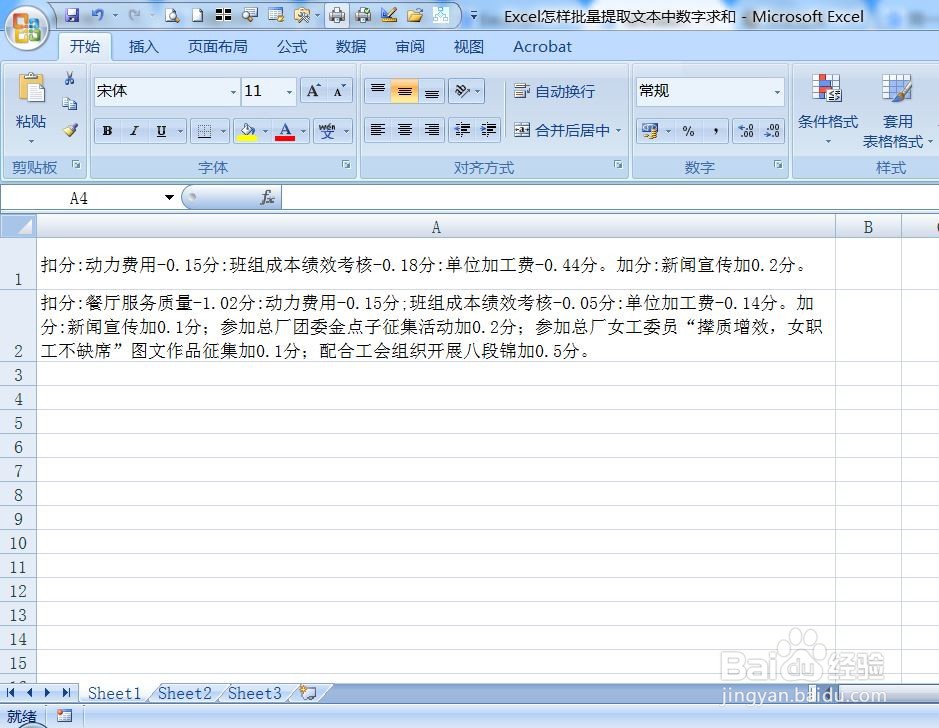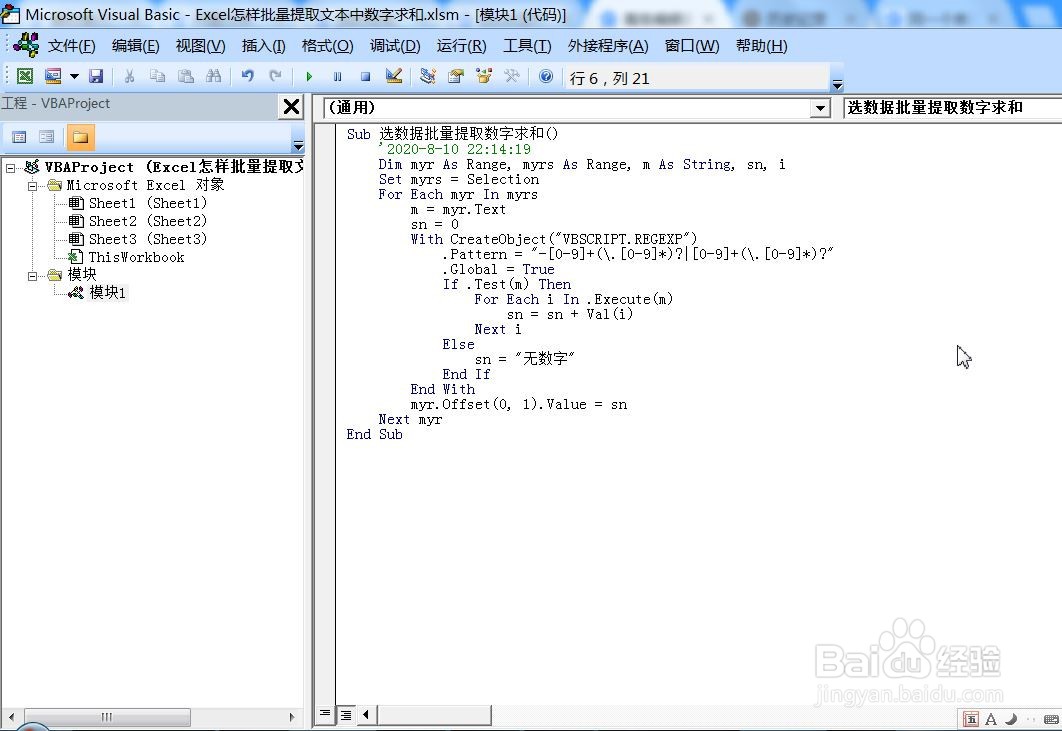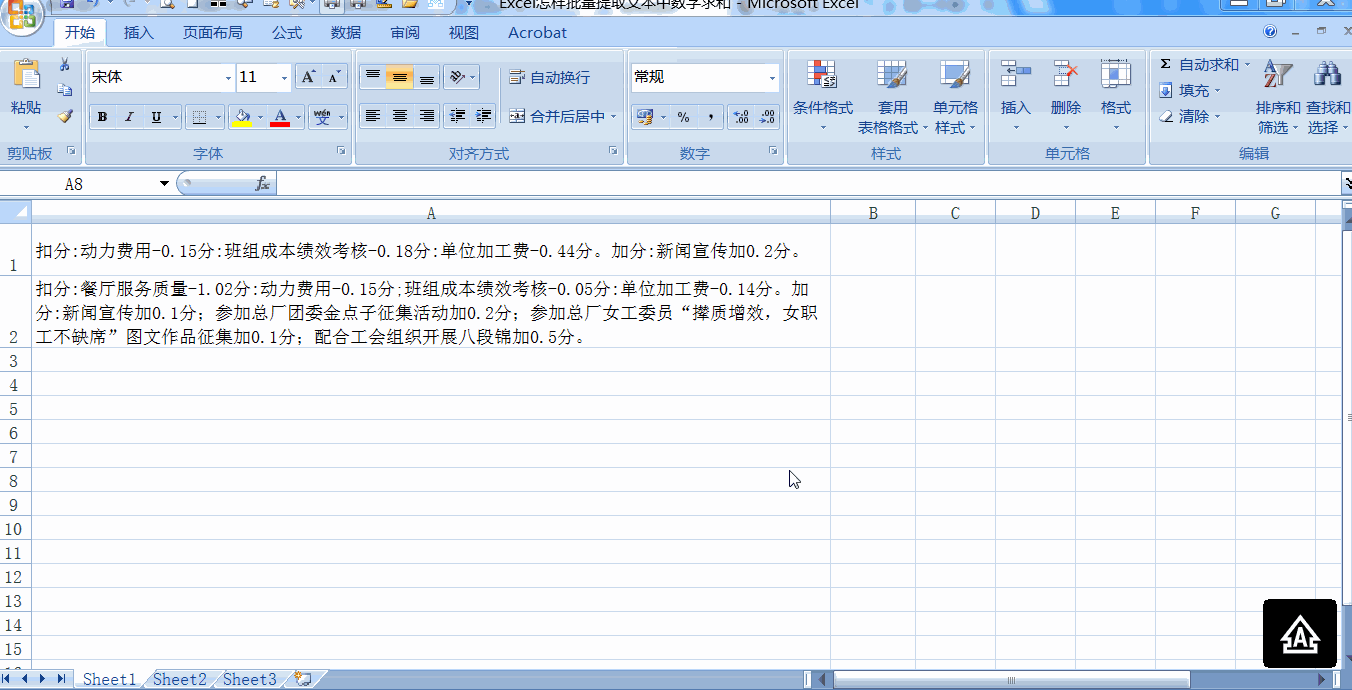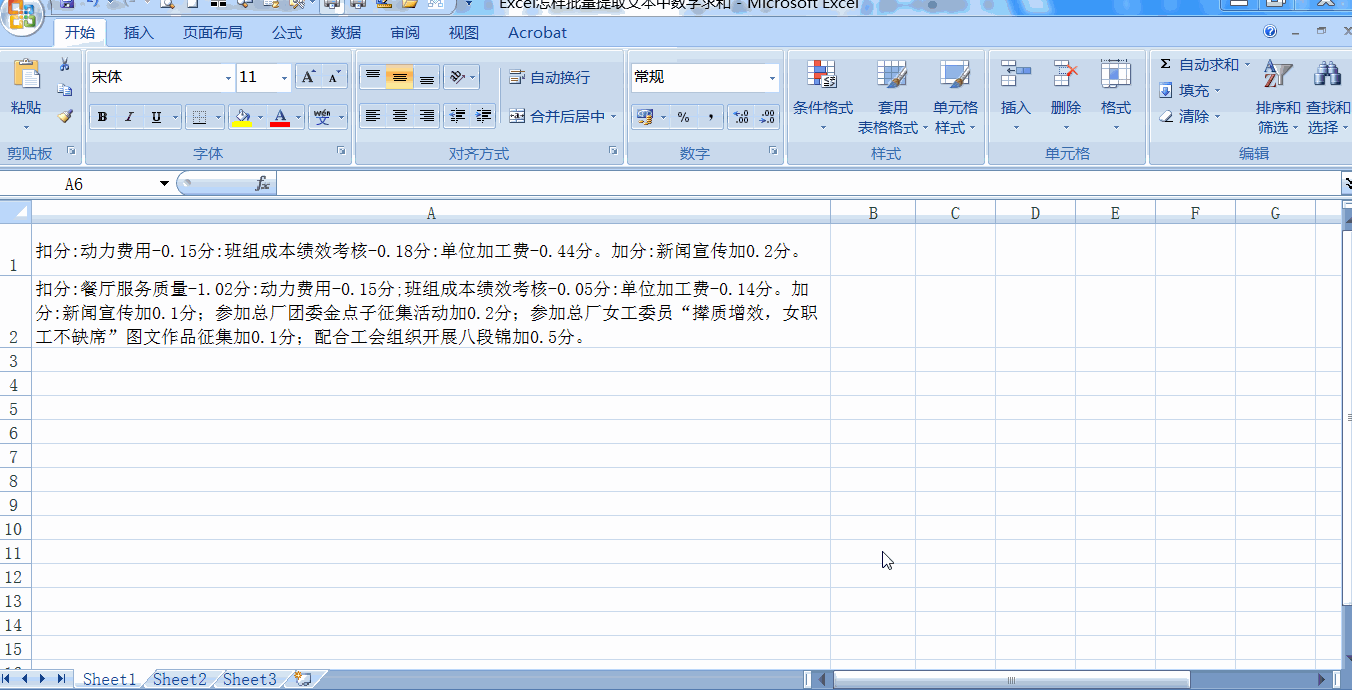Excel怎样批量提取文本中数字求和
1、首先打开Microsoft Office Excel 2007,新建文档并保存文件名《Excel怎样批量提取文本中数字求和.xlsm》(演示文件,下面代码复制到能运行宏的工作簿都可以)如图。
2、然后按下快捷键ALT+F11打开VBE(宏)编辑界面,然后点菜单栏【插入】下拉中列表中点【模块(M)】如图。
3、然后插入了一个模块1,在代码框中复制如下代码:Sub 选数据批量提取数字求和(拘七呷憎) '2020-8-10 22:14:19 Dim myr As Range, myrs 帆歌达缒As Range, m As String, sn, i Set myrs = Selection For Each myr In myrs m = myr.Text sn = 0 With CreateObject("VBSCRIPT.REGEXP") .Pattern = "-[0-9]+(\.[0-9]*)?|[0-9]+(\.[0-9]*)?" .Global = True If .Test(m) Then For Each i In .Execute(m) sn = sn + Val(i) Next i Else sn = "无数字" End If End With myr.Offset(0, 1).Value = sn Next myrEnd Sub
4、以上操作动态过程如下:
5、回到工作表窗口,首先选原数据表,然后运行【选数据批量提取数字求和】宏(菜单栏中点【视图】中下列表中【宏】列表【查看宏(V)】打开宏对方框,选该宏名,执行),在选单元格后一列输出求和结果,运行过程如下图。